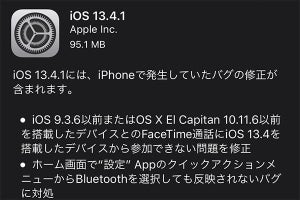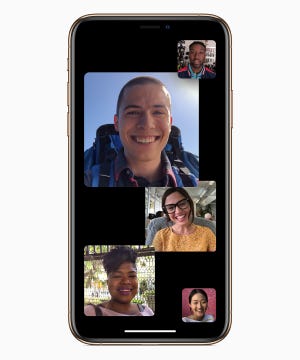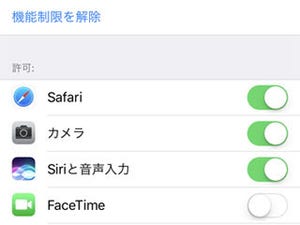4月7日、1都6府県に緊急事態宣言が発令されました。年明け早々以来の不穏な気配がついにここまで、1日も早い終息を願うばかりです。そのあおりで会社から在宅勤務を通告、いまは家で仕事という方も多いのではないでしょうか。
しかし、家に自分専用のパソコンがあるわけでなし、手ごろなカメラやミニマイクも売り切れで入手困難、突然いわれても困る! という方もまた多いはず。デスクワークはともかく、テレビ会議はスマートフォンで乗り切るのもひとつの手ですよね。
iPhoneには、テレビ会議に必要なカメラとマイクが揃っています。テレビ会議は参加者全員が同じサービスを使うことが原則、どのサービスを使うかは勤務先が決めることですから、まずはどのアプリを使うか把握しましょう。この点がクリアで通信回線(モバイル回線/Wi-Fi)に問題がなければ、iPhoneでテレビ会議することには何ら問題ありません。
最終的にはアプリ次第ということになりますが、それでもつながらない、映らないという場合には以下の3点に注意するといいでしょう。
・カメラ/マイクへのアクセス許可
テレビ会議アプリでカメラ/マイクを必要とする機能を初めて利用するときには、「○○○がカメラ(マイク)へのアクセスを求めています」というダイアログが表示されるので、そこで必ず「OK」をタップしましょう。「許可しない」をタップしてしまった場合は、『設定』→「プライバシー」→「カメラ」(またはマイク)の順にタップし、利用するテレビ会議アプリのスイッチをオンにします。
・ユーザ名とパスワード
多くのテレビ会議アプリは、事前に作成したアカウントでサインインする必要があります。ユーザID(メールアドレス)とパスワードが正確なことを確認しましょう。
・アプリのバージョン
iOSに標準装備の「FaceTime」も最大32人のテレビ会議に使えますが、対象デバイスはApple製品のみ、かつiOS 12.1以降にアップデートしていることが条件になります。他のテレビ会議アプリも、最新バージョンに更新すると不具合が解消されることがあります。